Comment accéder à votre météo et quelles sont les données météorologiques présentées - Fiches pratiques (Ordissimo v4)

Attention, plusieurs éléments sont à vérifier soigneusement dans vos données personnelles pour la météo localisée :
- vérifiez votre code postal : ne pas mettre un "o" au lieu de "0"
- ne pas mettre d'espace dans le code postal (à ne pas écrire : 92 120 => exemple à suivre : 92120)
- dans le champ "code postal", ne pas indiquer le code postal et la ville mais uniquement le code postal
- si votre nom de ville est un nom composé, n'oubliez pas les tirets (exemple : Villeneuve-les-genêts)
- Ne pas utiliser d'abréviations pour écrire le nom des villes, par exemple, il faut écrire "Saint" en entier, car "St" n'est pas reconnu.
1Cliquer sur l'icône "Internet".
Depuis la page d'accueil de mon Ordissimo, je peux cliquer sur l'icône "Internet".
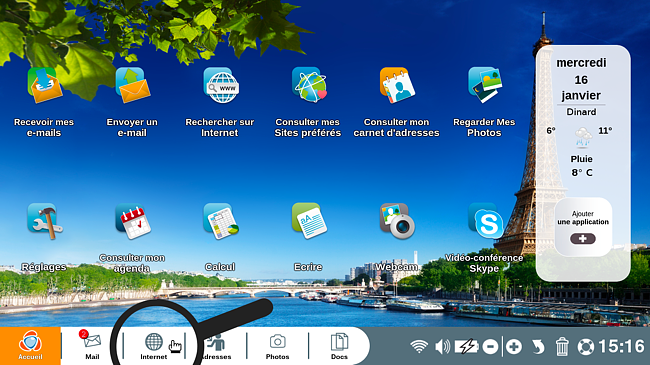
2Cliquer sur l'icône "Météo".
Me voici sur la page d'accueil du site Internet www.ordissinaute.fr où j'aperçois en haut de mon écran l'icône "Météo". Je clique dessus pour accéder à la page météo.
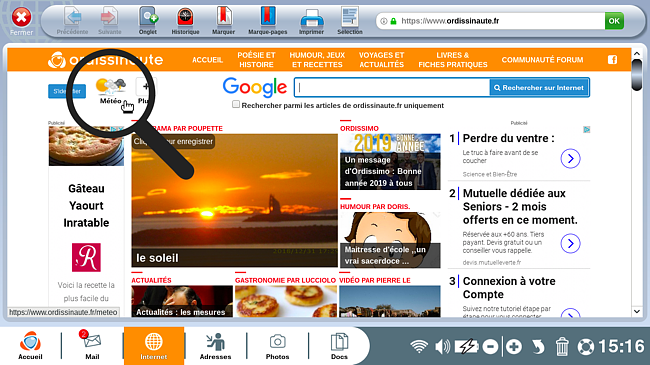
3Présentation de la page "Météo".
Sur cette page "Météo", plusieurs informations sont disponibles :
a. Météo pour ma ville.
Ici je retrouve : la météo du moment et les prévisions à 24h pour ma ville avec température et vent.
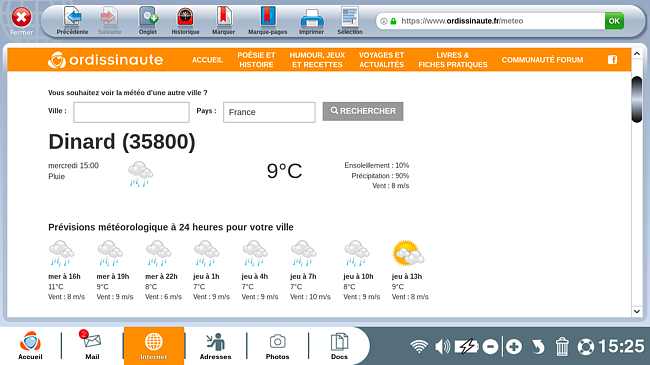
b. Les prévisions à 7 jours.
Dans la section suivante, je trouve les prévisions à 7 jours pour ma ville (avec températures minimales et maximales et vent).
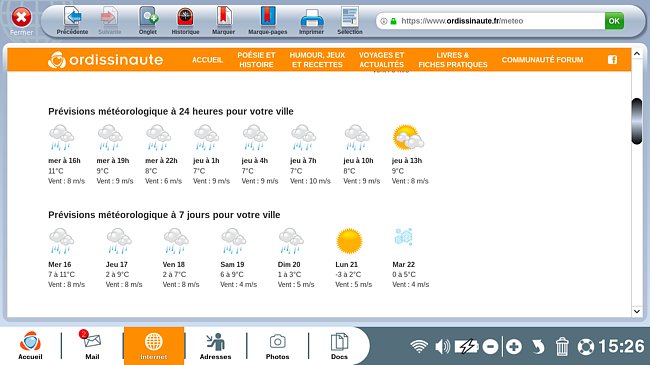
c. Prévisions pour toute la France.
Enfin, il m'est présenté la carte des prévisions à 5 jours pour toute la France (matin, après-midi, soirée).
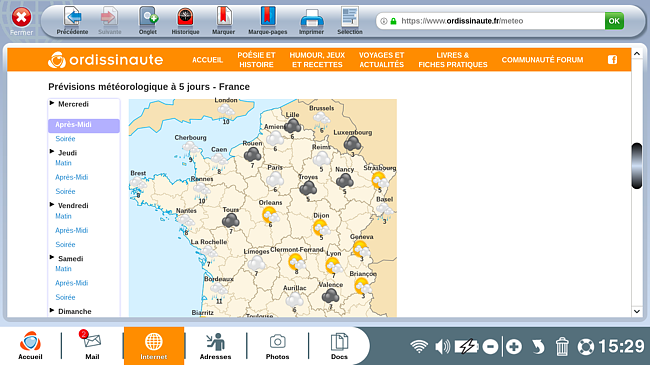
4Rechercher la météo d'une autre localité.
Je peux également voir la météo d'autres villes si je le souhaite.
a. Indiquer la ville recherchée.
Ainsi, je clique sur l'encadré en face de "Ville" et j'indique la ville de mon choix, pour l'exemple je choisis "Paris".
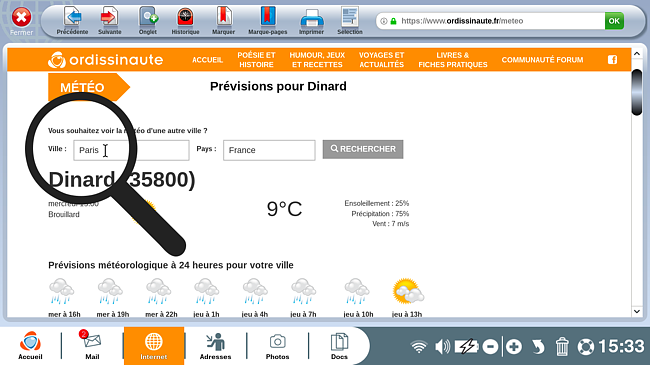
À noter : si ma ville a plusieurs homonymes, au lieu de saisir ma ville je saisis le code postal (dans ce cas de figure, il se peut que ce soit une ville proche de celle que je souhaite qui est indiquée).
b. Cliquer sur "Rechercher".
Je clique ensuite sur "Rechercher".
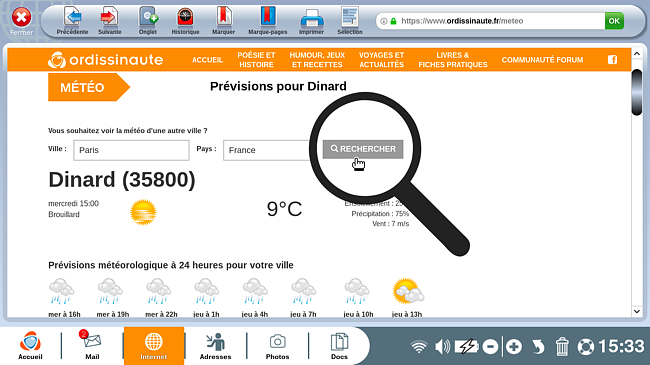
c. Prévisions météo de la ville choisie.
Voici les prévisions météorologiques de la ville de Paris avec les prévisions à 7 jours.
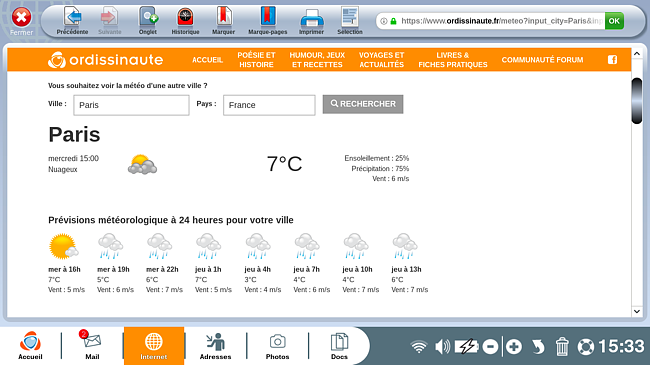
5Météo générale en France.
a. Visualisation de la carte.
En bas de la page "météo", nous avons la carte de la France comme indiqué à l'étape n°3. Je peux voir en un clin d'œil la météo sur tout le pays.
Sur cette carte, je peux cliquer sur l'une des villes affichée. Je décide de cliquer sur Lyon.
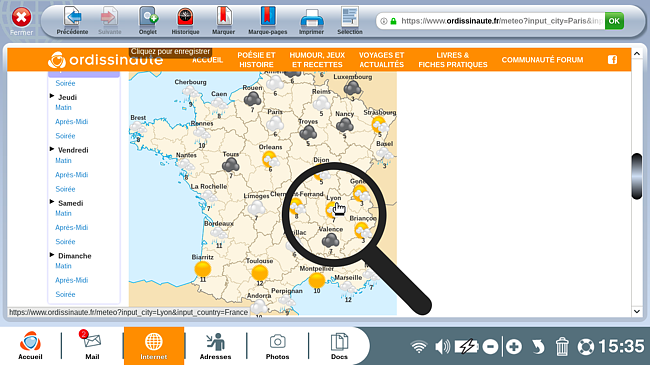
b. Temps détaillé de la ville sélectionnée.
Automatiquement, je suis redirigé vers la météo détaillée de la ville que j'ai sélectionnée.
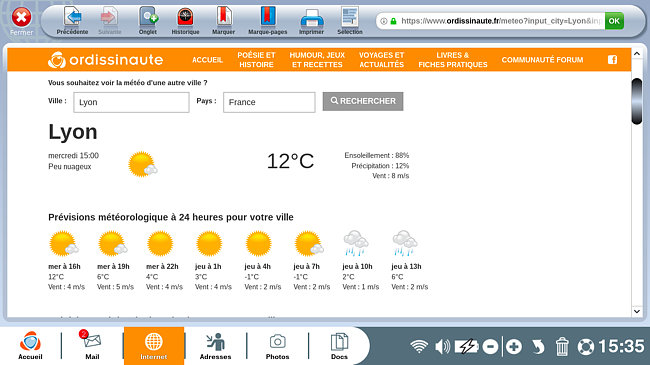
6Autre moyen d'accéder à la météo.
Autre possibilité pour accéder à la météo : depuis la page d'accueil de mon Ordissimo, je peux cliquer sur l'icône de la météo en bas à gauche de mon écran.
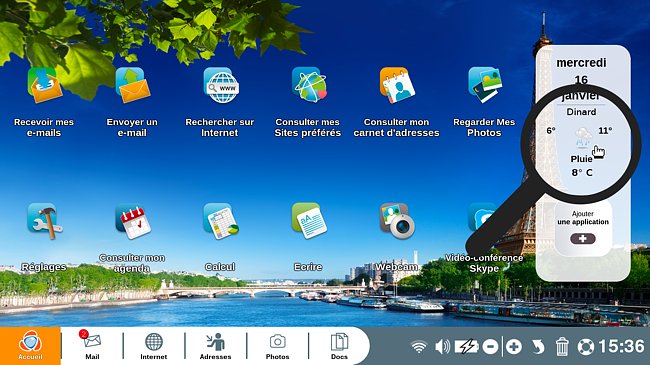

 envoyer à un ami
envoyer à un ami